خطوة أبعد من WebP مع المحول للوسائط
نشرت: 2022-11-16في هذه الأيام ، يعد الاحتفاظ بملفات الصور صغيرة لتحسين أداء موقعك أمرًا لا يحتاج إلى تفكير. هناك العديد من الطرق لضغط الصور قبل تحميلها وبعض التنسيقات المعروفة لحفظها. على الرغم من أنه من المحتمل أن يكون لديك أساليب وتنسيقات الانتقال الخاصة بك ، فقد لا تعرف عن أحدثها.
إذا كنت تدير موقع WordPress ، فمن المحتمل أن تكون على دراية بـ WebP. تم تطوير تنسيق WebP في عام 2010 بواسطة Google واكتسب شعبية منذ ذلك الحين. أدى تقليل ملفات JPEG و PNG بنسبة 25-34٪ إلى تغيير قواعد اللعبة لأصحاب مواقع الويب.
قد تحتاج إلى التعرف أكثر على تنسيق صورة يسمى AVIF. تم إصدار AVIF في عام 2019 بواسطة Alliance for Open Media ، ويمكنه تقليل أحجام الصور بدرجة أكبر من WebP. بالإضافة إلى ذلك ، فإن جودة الصور المحولة أفضل من جودة WebP. تنسيق AVIF مدعوم من قبل المتصفحات مثل Chrome و Firefox وأحدث إصدار من Safari. إجمالاً ، يدعم أكثر من 76٪ من المتصفحات AVIF بالفعل ، وهذه النسبة تتزايد طوال الوقت.
إذا كنت ترغب في جعل صورك صغيرة قدر الإمكان وجعل موقعك يتم تحميله بسرعة فائقة ، فأنت بحاجة إلى اعتماد AVIF. يمكنك البدء الآن باستخدام مكون إضافي لبرنامج WordPress يسمى Converter for Media.
محول البرنامج المساعد للوسائط
لنكن صادقين. يمكن أن يكون ضغط الصور مؤلمًا. لا أحد يحب قضاء وقته في تحليل الصور ومحاولة الحفاظ على جودة الصورة. سيكون الأمر أسهل كثيرًا إذا كان بإمكانك فقط تحميل صورك على موقعك والسماح للبرنامج بالقيام بالأعباء الثقيلة.
هذا ممكن تمامًا مع البرنامج المساعد Converter for Media.
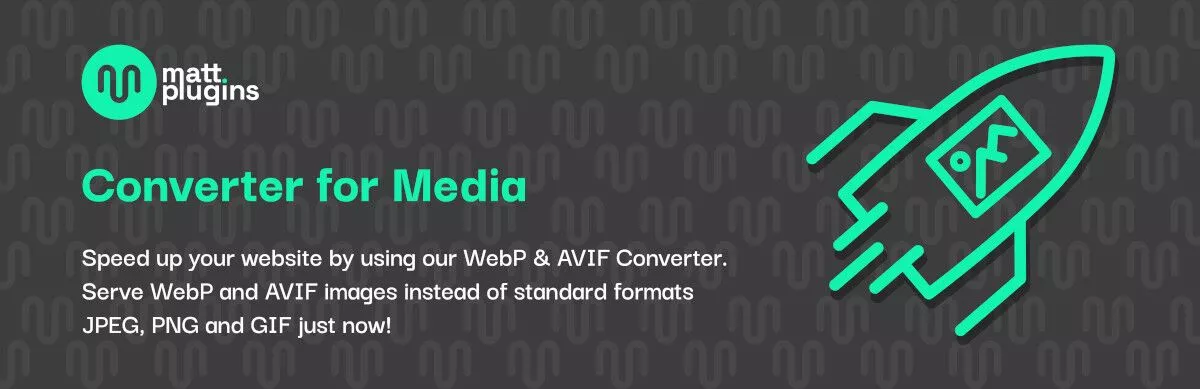
يساعدك برنامج Converter for Media على تحسين صورك داخل WordPress مباشرةً. يمكنك تجنب التحسس من خلال تطبيقات سطح المكتب. ما عليك سوى تحميل صورك إلى موقع WordPress الخاص بك ، وسيهتم المكون الإضافي بالباقي. يحول المكون الإضافي أيضًا جميع صورك الحالية - ويترك الملفات الأصلية سليمة.
محول الوسائط مجهز بالفعل لضغط صورك باستخدام تنسيق AVIF. إذا كنت تريد أن تكون في صدارة اللعبة والبدء في استخدام أحدث تنسيق متاح ، فسيساعدك هذا المكون الإضافي في تحقيق ذلك. سيتم تحميل موقعك بشكل أسرع ، وسيتحسن مُحسِّن محركات البحث الخاص بك ، وسوف يشكرك زوار موقعك بالبقاء.
قد تكون قلقًا بشأن ترك WebP خلفك في وقت قريب جدًا. هذا أمر حكيم ، ولكن يمكنك الاسترخاء لأن Converter for Media يستخدم أيضًا WebP. هذا يعني أنه إذا كان المستعرض لا يدعم AVIF ، فسيعرض موقعك إصدار WebP بدلاً من ذلك.
ميزة أخرى رائعة لـ Converter for Media هي أن صورك يتم تحويلها باستخدام خادم بعيد. هذا يعني أنه لا يوجد حمل فعليًا على الخادم الخاص بك ، وهو أمر مفيد للغاية إذا كنت تستخدم خطة استضافة مشتركة. لا داعي للتساؤل عما إذا كان الخادم الخاص بك يفي بالمتطلبات الفنية لتحويل الصور إلى AVIF.
دعنا ندخل في كيفية تقليل صور موقعك باستخدام المكوّن الإضافي Converter for Media!
كيفية استخدام التحويل للوسائط
محول الوسائط سهل الاستخدام. سننتقل خلال الإعداد بالكامل ، من التثبيت إلى التكوين.
تثبيت المحول لوسائل الإعلام
ابدأ بتنزيل البرنامج المساعد Converter for Media مباشرة من صفحة WordPress.org الخاصة به.
إذا كنت تفضل ذلك ، يمكنك البحث عن المكون الإضافي الأساسي مباشرة من موقع WordPress الخاص بك. في لوحة تحكم المسؤول ، حدد المكونات الإضافية > إضافة جديد . في شريط البحث ، ابحث عن "محول للوسائط" ، وسترى أنه يظهر كخيار.
يمكنك أيضًا شراء خطة لإصدار Pro من المكون الإضافي على موقعهم ، والذي يوفر ميزات إضافية.
بعد تنزيل ملف zip للمكون الإضافي ، انتقل إلى لوحة تحكم المسؤول في موقع WordPress الخاص بك. حدد الإضافات-> إضافة جديد . انقر فوق تحميل البرنامج المساعد وتصفح للوصول إلى ملف zip الذي قمت بحفظه. انقر فوق التثبيت الآن ، ثم قم بتنشيطه.
محول لتكوين الوسائط
في القائمة اليسرى للوحة تحكم مسؤول WordPress ، انتقل إلى Media> Library ، حيث سترى عنصرًا جديدًا يسمى Converter for Media . يمكنك أيضًا العثور عليه ضمن قائمة الإعدادات . انقر فوق ذلك ، وسترى قائمة الإعدادات العامة للمكون الإضافي.
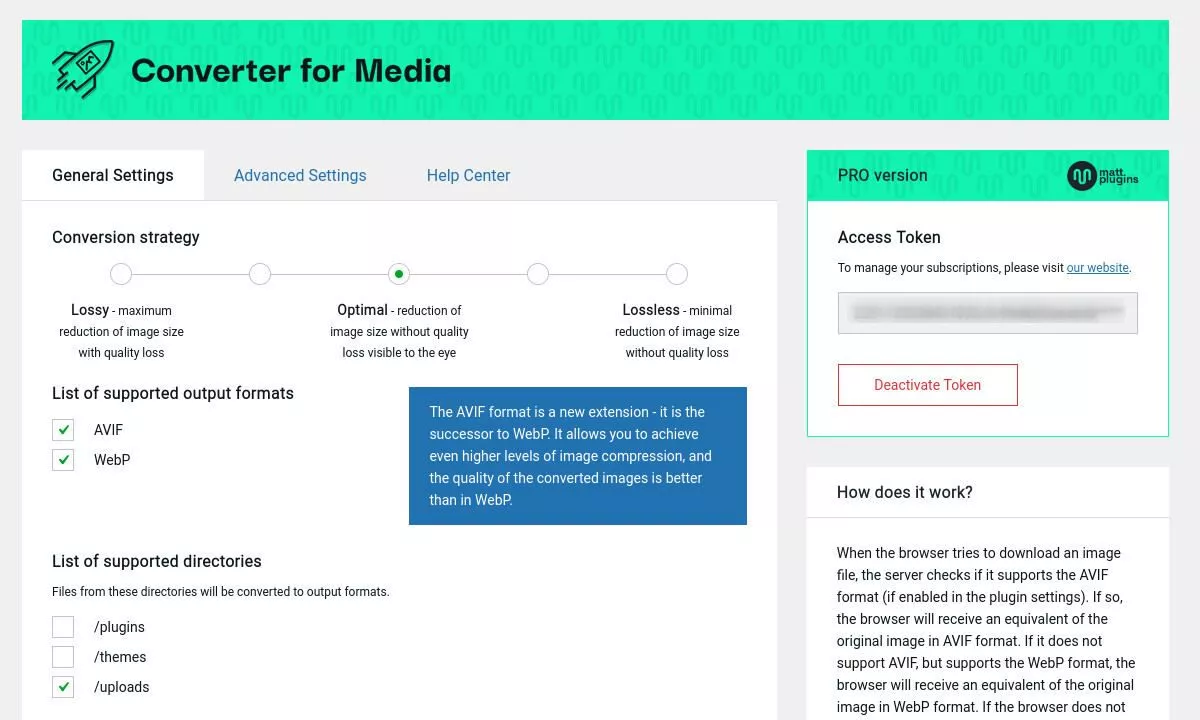
قبل أن تبدأ في التحويل الأعمى ، ستحتاج إلى اتخاذ بعض القرارات التي تؤثر على حجم التحويل الخاص بك. أولاً ، يسمح لك شريط التمرير باختيار جودة الصورة المحولة ، من ضياع إلى بدون فقدان.
بعد ذلك ، يمكنك التحويل إلى AVIF أو WebP أو كليهما. لاحظ أنك ستحتاج إلى الترقية إلى الإصدار الاحترافي لاستخدام تنسيق AVIF - يتم تضمين WebP في الإصدار المجاني. يمكن أن تكون ملفات WebP أخف بنسبة 60٪ من تنسيقات JPEG أو PNG ، بينما AVIF ، في المتوسط ، أخف بنسبة 33٪ من WebP.
قائمة الدلائل المدعومة
يمكنك الاختيار من بين ثلاثة أدلة حيث سيتم تحويل الملفات:
- / الإضافات
- / المواضيع
- / التحميلات
في معظم مواقع WordPress ، من المحتمل أن يحتوي دليل التحميلات على معظم ملفات الصور ، وأوصي بتحديد ذلك بشكل افتراضي. من الممكن أيضًا إضافة دعم لمجلد مخصص ، يكون مفيدًا إذا كنت تريد تخزين ملفات الصور الخاصة بك بشكل منفصل عن الإعداد الافتراضي لـ WordPress.
أبعاد الصورة القصوى
تتيح لك هذه الميزة تغيير حجم ارتفاع الصورة وعرضها إلى الأبعاد القصوى التي تحددها. سيحتفظ بنسبة العرض إلى الارتفاع بغض النظر عن قيم الارتفاع والعرض التي تدخلها في الحقول.
تحويل الصور الجديدة
يمكنك اختيار التحويل التلقائي لأية صور جديدة تقوم بتحميلها إلى مكتبة الوسائط الخاصة بك في المستقبل. هذا مفيد ، مما يلغي الخطوة التي تحتاج إلى تذكرها عند تحميل الصور.

التحسين الجماعي للصور
يظهر لك هيكل شجرة صغير سهل الاستخدام جميع المجلدات التي تحتوي على صور يمكن تحسينها.
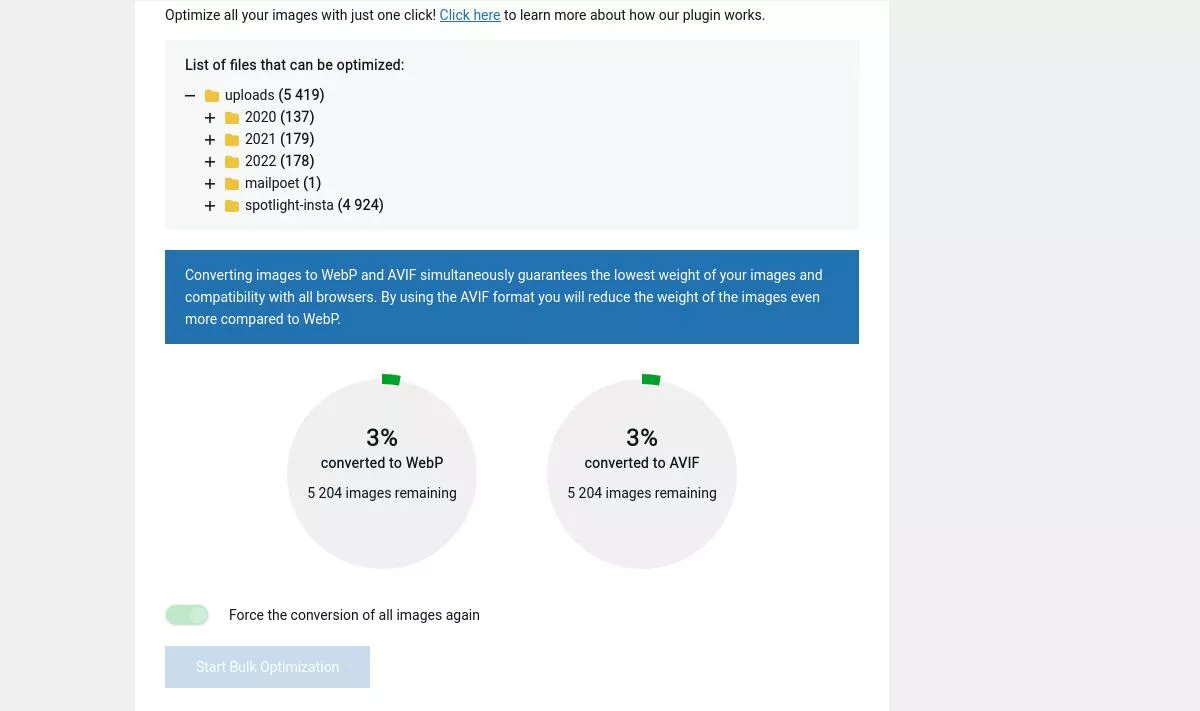
ستحصل على أفضل النتائج من خلال تحويل جميع صورك إلى تنسيقات WebP و AVIF. هذا لا يضمن فقط أقل وزن للصور ولكنه يسمح أيضًا بأقصى قدر من التوافق عبر المتصفحات.
اعتمادًا على عدد الصور التي يجب عليك تحويلها ، يمكن أن يستغرق الأمر عدة دقائق إلى ساعات. بعد حوالي 15 دقيقة ، قمت بتحويل 10720 ملفًا وخفضت الوزن بنسبة 51٪ - توفير 308 ميغابايت. كان هذا باستخدام الإعداد الأمثل ، وتغيير حجم الصور إلى 1200 × 1200 بكسل كحد أقصى ، وتحويل الملفات فقط في دليل التحميلات ، الذي يحتوي على عدة أدلة أخرى.
إعدادات متقدمة
تمنحك علامة التبويب "الإعدادات المتقدمة" مزيدًا من التحكم في كيفية معالجة ملفاتك.
قائمة امتدادات الملفات المدعومة
يمكنك تحديد أنواع الملفات التي ترغب في تحويلها وأيها يجب أن يترك برنامج Convert for Media بمفرده.
طريقة التحويل
هناك ثلاث طرق مدرجة: Imagick و GD والخادم البعيد. أوصي باختيار خيار الخادم البعيد لأنه يقلل الحمل على الخادم الخاص بك. إنه أيضًا خيار جيد إذا كان الخادم الخاص بك لا يفي بالمتطلبات الفنية لتحويل الوسائط الخاصة بك.
وضع تحميل الصور
بشكل افتراضي ، يعيد Converter for Media كتابة ملف htaccess الخاص بك لتعيين كيفية تحميل الصور على موقعك. إذا كانت لديك مشكلات في تكوين الخادم ، فيمكنك اختيار طريقة Pass Thru ، والتي تترك ملف .htaccess بمفرده.
ميزات اضافية
يمكنك تمكين بعض الإمكانات الإضافية للمكوِّن الإضافي ، بما في ذلك:
- الإزالة التلقائية للملفات بتنسيقات إخراج أكبر من الأصلية
- احتفظ بالبيانات الوصفية للصور في تنسيقات EXIF أو XMP
- قم بتمكين cron لتحويل الصور تلقائيًا من خارج مكتبة الوسائط
- سجل الأخطاء أثناء التحويل إلى ملف debug.log
إحصائيات التحسين
مهلا ، لماذا لا تريد أن تفعل هذا؟ من الممتع أن تنظر وترى مقدار ما تم توفيره من تحويلات. في الحقيقة ، دعنا نتحدث عن ذلك!
كيف تعرف أنها عملت؟
هناك طريقتان للإخبار. أولاً ، من خلال البحث في مكتبة الوسائط الخاصة بي ، يمكنني النقر فوق صورة ومشاهدة إحصائيات التحويل المدرجة.

بالنسبة لصورة واحدة لأفق مدينة نيويورك ، كانت النتائج:
حجم الملف الأصلي: 178 كيلو بايت
حجم الملف الأمثل: 71 كيلو بايت (-60٪)
الملفات المحولة إلى WebP: 6 (-40٪)
الملفات المحولة إلى AVIF: 6 (-61٪)
كانت الطريقة الثانية هي استخدام المفتش في المتصفح (Firefox) للعثور على النتائج ضمن علامة تبويب الشبكة ، ثم النقر فوق الصور.
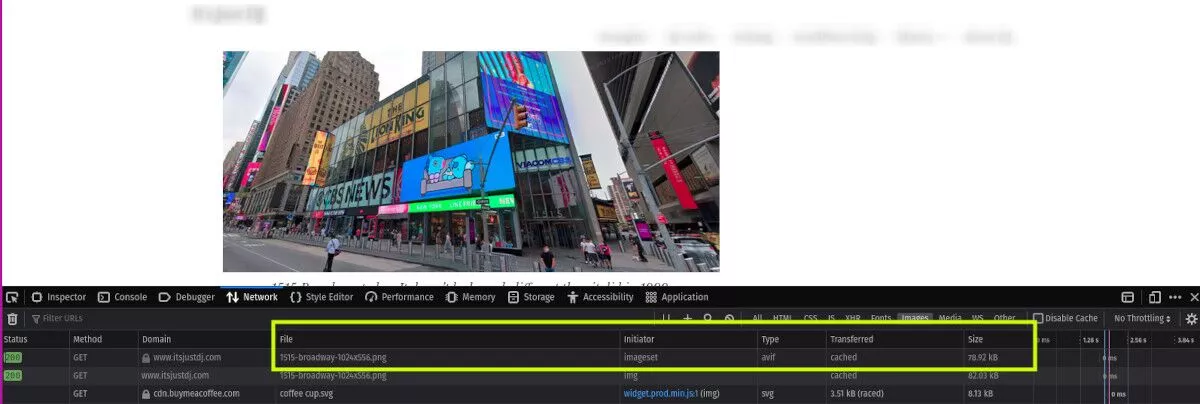
كان بإمكاني رؤية إحدى صوري مدرجة بوضوح بامتداد .png سليمًا. أظهر عمود النوع أنه تم عرض الصورة كملف AVIF بسرعة 78 كيلو بايت. مرة أخرى ، هذه إحدى الميزات الرائعة للإضافة - يظل الملف الأصلي كما هو. هذا يعني أيضًا أنه إذا قمت بإزالة المكون الإضافي ، فلن تفقد صورك.
عناوين URL للصور
عند الحديث عن بقاء ملفات الصور الأصلية كما هي ، لا يتم تغيير عناوين URL للصور عند تحويل الملفات أيضًا. يقوم المكون الإضافي بإعادة توجيه إلى تنسيق (تنسيقات) الملف الجديد غير المرئي تمامًا للزائر. بينما لا يتم تغيير عناوين URL ، سيتغير نوع MIME ، كما أوضحت سابقًا.
التسعير
البرنامج المساعد Converter for Media مجاني للتنزيل والاستخدام ، ويمكنك تحويل صورك إلى WebP. تحتاج إلى شراء خطة Pro لاستخدام تنسيق AVIF والاستفادة من تنسيق الضغط الفائق.
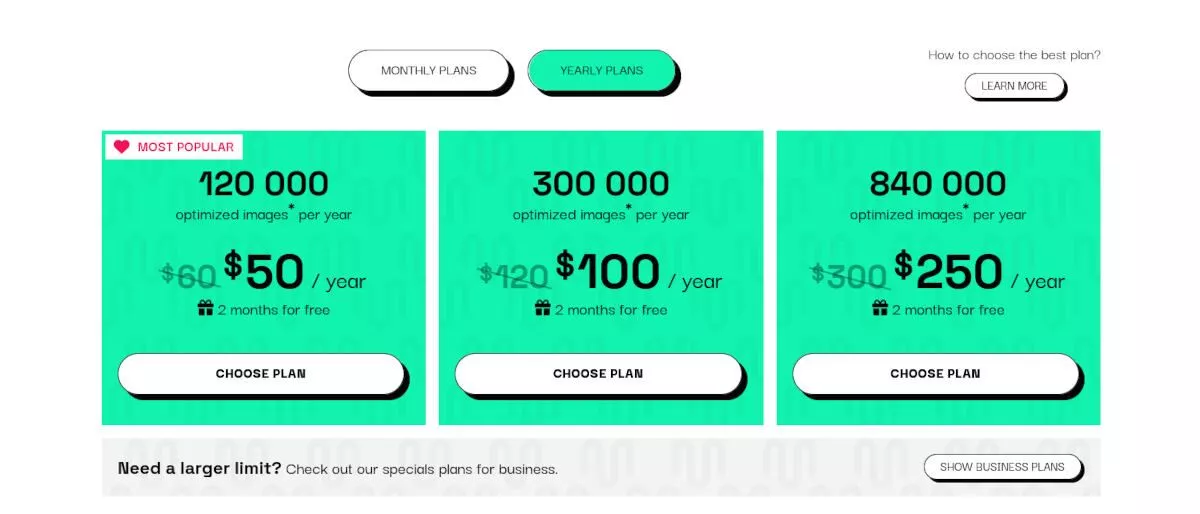
يقدمون خططًا شهرية وسنوية ، منها الخطط السنوية ذات قيمة أفضل. يتم تقديم الخطط من خلال عدد الصور المحسنة في المستويات:
- 10 آلاف / شهر أو 120 ألف / سنة
- 25 ألف / شهر أو 300 ألف / سنة
- 70 ألف / شهر أو 840 ألف / سنة
تمثل الأرقام عدد عمليات التحويل التي يمكن إجراؤها ، وليس عدد الملفات. لاحظ أن التحويل إلى كل من WebP و AVIF يعتبر عمليتين.
اعتماد أحدث تنسيق ضغط مع محول للوسائط
إذا كنت تريد أن تكون جاهزًا للمستوى التالي من ضغط الصور ، فستكون ذكيًا في اعتماد تنسيق AVIF الجديد. بينما يعد WebP تنسيقًا ممتازًا عبر PNG و JPEG ، يمكنك تحقيق أحجام ملفات أصغر بشكل ملحوظ وسرعات موقع باستخدام AVIF.
والخبر السار هو أنه يمكنك الحصول عليه في كلا الاتجاهين باستخدام المكوِّن الإضافي Converter for Media.
